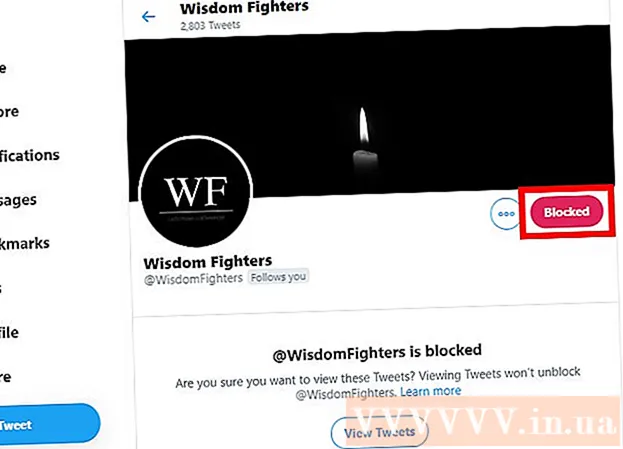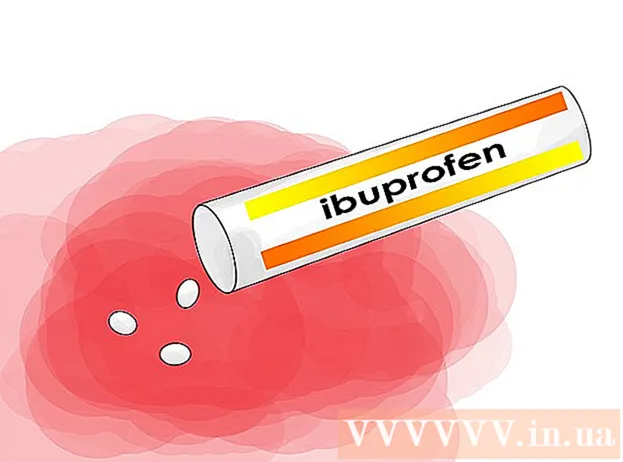Forfatter:
Virginia Floyd
Oprettelsesdato:
7 August 2021
Opdateringsdato:
22 Juni 2024

Indhold
- Trin
- Del 1 af 3: Installation af en anti-malware software
- Del 2 af 3: Søgning i MyWebSearch
- Del 3 af 3: Gendannelse af din webbrowser
- Tips
Hvis din webbrowser omdirigerer dig til MyWebSearch -webstedet, så.computeren er inficeret med et potentielt uønsket program. Et sådant program er MyWebSearch - det følger med forskellige spamprogrammer, der fylder på din harddisk, omdirigerer brugeren til andre websteder og åbner pop -up -annoncer. Det er ikke let at fjerne MyWebSearch, men den populære anti-malware-software Malwarebytes Anti-Malware kan gøre det hurtigt.
Trin
Del 1 af 3: Installation af en anti-malware software
 1 Download et godt antivirusprogram. MyWebSearch kan skjule sig for mange antivirus- og anti-spyware-programmer, men Malwarebytes Anti-Malware finder og fjerner dette program på Windows og macOS. Åbn webstedet https://ru.malwarebytes.com/?lr i en webbrowser, og klik på "Download".
1 Download et godt antivirusprogram. MyWebSearch kan skjule sig for mange antivirus- og anti-spyware-programmer, men Malwarebytes Anti-Malware finder og fjerner dette program på Windows og macOS. Åbn webstedet https://ru.malwarebytes.com/?lr i en webbrowser, og klik på "Download". - I Windows skal du klikke på Gratis download. Vælg nu en mappe, der skal downloades (f.eks. "Desktop"), og klik på "Gem".
- På macOS skal du klikke på linket ud for "For at beskytte din Mac skal du gå her" og derefter klikke på Download. Gem filen på dit skrivebord.
- Hvis du ikke kan downloade installationsfilen på grund af pop-up-annoncer, skal du gøre det på en anden computer og derefter kopiere filen til et flashdrev. Tilslut nu USB -flashdrevet til den inficerede computer, og kør installationsfilen.
 2 Installer programmet. Udfør dette trin på Windows eller macOS.
2 Installer programmet. Udfør dette trin på Windows eller macOS. - Windows: Dobbeltklik på den downloadede MBAM-installationsfil, vælg dit sprog, og klik derefter på Næste. Accepter aftalen, klik på Næste for at vælge en mappe, der skal installeres, og klik derefter på Næste igen for at vælge et navn til genvejen i menuen Start. Klik på Installer.
- Mac: Dobbeltklik på den downloadede MBAM-Mac-fil på dit skrivebord, og træk derefter Malwarebytes-ikonet til mappen Programmer. Klik på Åbn. Når du bliver bedt om det, skal du indtaste din administratoradgangskode og klikke på Install Assistant.
Del 2 af 3: Søgning i MyWebSearch
 1 Kør Malwarebytes Anti-Malware. For at gøre dette skal du dobbeltklikke på ikonet i mappen Programmer (Mac) eller i mappen Alle programmer eller på skrivebordet (Windows).
1 Kør Malwarebytes Anti-Malware. For at gøre dette skal du dobbeltklikke på ikonet i mappen Programmer (Mac) eller i mappen Alle programmer eller på skrivebordet (Windows).  2 Start scanning. Anti-Malware ved, hvordan man finder Mywebsearch, så klik bare på Scan.
2 Start scanning. Anti-Malware ved, hvordan man finder Mywebsearch, så klik bare på Scan. - I Windows tager scanningen et par minutter.
- På macOS er scanningen ret hurtig, fordi det er et mindre sårbart system.
 3 Slet filerne MyWebSearch. Når scanningen er fuldført, åbnes et pop-up-vindue med en liste over de ondsindede filer, der er fundet, herunder MyWebSearch. Mywebsearch installerer også anden software på din computer, så hvis du ser ukendte filer, så er de relateret til MyWebSearch.
3 Slet filerne MyWebSearch. Når scanningen er fuldført, åbnes et pop-up-vindue med en liste over de ondsindede filer, der er fundet, herunder MyWebSearch. Mywebsearch installerer også anden software på din computer, så hvis du ser ukendte filer, så er de relateret til MyWebSearch. - Marker afkrydsningsfelterne ud for de fundne filer. Hvis du ikke er sikker på, hvad filen er til, skal du søge på internettet efter oplysninger om den. For eksempel installerer Lenovo sikker software på sine computere, der undertiden fejlagtigt identificeres som adware / malware. Fjern markeringen i afkrydsningsfelterne ved siden af, hvor du ser navnet på computerproducenten. Alle andre filer kan slettes. Følgende programmer er kendt for at være forbundet med MyWebSearch og kan afinstalleres:
- Mywebsearch Bar
- Mywebsearch Smiley Central
- Mywebsearch Outlook Express eller Incredimail
- My Way Speedbar Smiley Central
- My Way Speedbar Yahoo eller AOL
- My Way Speedbar Outlook Express eller Incredimail
- Search Assistant My Way
- Søgeassistent Mywebsearch
- Sjove webprodukter Let installation
- Vejrbug
- Hvis der findes filer, du ikke kender, skal du markere afkrydsningsfelterne ved siden af dem.
- Klik på Fjern markerede for at fjerne alle valgte filer.
- Marker afkrydsningsfelterne ud for de fundne filer. Hvis du ikke er sikker på, hvad filen er til, skal du søge på internettet efter oplysninger om den. For eksempel installerer Lenovo sikker software på sine computere, der undertiden fejlagtigt identificeres som adware / malware. Fjern markeringen i afkrydsningsfelterne ved siden af, hvor du ser navnet på computerproducenten. Alle andre filer kan slettes. Følgende programmer er kendt for at være forbundet med MyWebSearch og kan afinstalleres:
 4 Genstart din computer. Log nu ind.
4 Genstart din computer. Log nu ind.
Del 3 af 3: Gendannelse af din webbrowser
 1 Start din webbrowser. Malwarebytes Anti-Malware fjerner Mywebsearch, men du bliver nødt til manuelt at gendanne browseren til at fungere. Hvis MyWebSearch -webstedet er åbent i din browser, skal du læse videre. Hvis din browser ikke længere har MyWebSearch -værktøjslinjen og åbner den startside, du har installeret, behøver du ikke gøre noget.
1 Start din webbrowser. Malwarebytes Anti-Malware fjerner Mywebsearch, men du bliver nødt til manuelt at gendanne browseren til at fungere. Hvis MyWebSearch -webstedet er åbent i din browser, skal du læse videre. Hvis din browser ikke længere har MyWebSearch -værktøjslinjen og åbner den startside, du har installeret, behøver du ikke gøre noget.  2 Nulstil Internet Explorer (IE) indstillinger. Dette skal kun gøres på Windows, fordi Internet Explorer er integreret med Windows. Selvom du ikke bruger IE, skal du nulstille den for at slippe af med de ændringer, MyWebSearch har foretaget. Dine browserindstillinger (f.eks. Søgemaskiner og startside) nulstilles, men dine personlige data påvirkes ikke:
2 Nulstil Internet Explorer (IE) indstillinger. Dette skal kun gøres på Windows, fordi Internet Explorer er integreret med Windows. Selvom du ikke bruger IE, skal du nulstille den for at slippe af med de ændringer, MyWebSearch har foretaget. Dine browserindstillinger (f.eks. Søgemaskiner og startside) nulstilles, men dine personlige data påvirkes ikke: - Åbn menuen Værktøjer (eller klik på det tandhjulsformede ikon), og vælg Internetindstillinger.
- Åbn fanen "Avanceret", og klik på "Nulstil". Marker feltet ud for "Slet personlige indstillinger", og klik på "Nulstil".
 3 Nulstil andre browsere. Gør dette på ethvert operativsystem.Nulstilling af dine webbrowserindstillinger påvirker ikke de adgangskoder eller bogmærker, du har gemt, men du bliver nødt til at geninstallere yderligere værktøjslinjer og browserudvidelser (f.eks. Annonceblokkere). Nulstil hver browser på din computer, ikke kun den, du oftest bruger.
3 Nulstil andre browsere. Gør dette på ethvert operativsystem.Nulstilling af dine webbrowserindstillinger påvirker ikke de adgangskoder eller bogmærker, du har gemt, men du bliver nødt til at geninstallere yderligere værktøjslinjer og browserudvidelser (f.eks. Annonceblokkere). Nulstil hver browser på din computer, ikke kun den, du oftest bruger. - Chrome: Klik på knappen Menu (☰), og vælg Indstillinger. Klik på Avanceret nederst på skærmen, og klik derefter på Nulstil indstillinger. Klik på "Nulstil" for at bekræfte dine handlinger.
- Firefox: Klik på knappen Menu (☰), og vælg "?" Klik på Fejlfindingsoplysninger, og klik derefter på Opdater Firefox. Klik på Opdater Firefox igen for at bekræfte dine handlinger.
- Safari: Åbn Safari -menuen, og klik på Nulstil Safari, og klik derefter på Nulstil for at bekræfte dine handlinger.
 4 Genstart din computer. Du har helt fjernet MyWebSearch fra din computer. For at kontrollere dette skal du køre en anden scanning efter ondsindede filer.
4 Genstart din computer. Du har helt fjernet MyWebSearch fra din computer. For at kontrollere dette skal du køre en anden scanning efter ondsindede filer. - Hvis din computer er inficeret med anden adware eller malware, skal du også fjerne dem.
Tips
- Beskyt din computer mod adware og ondsindede koder med populær software som Spybot Search & Destroy eller LavaSoft's AdAware.
- Vær forsigtig, når du installerer software, der er downloadet fra CNET og Softonic, da det kommer med adware såsom MyWebSearch.
- Når du har kørt installationsfilen, skal du læse oplysningerne på hver skærm, så du ved, hvad du installerer.